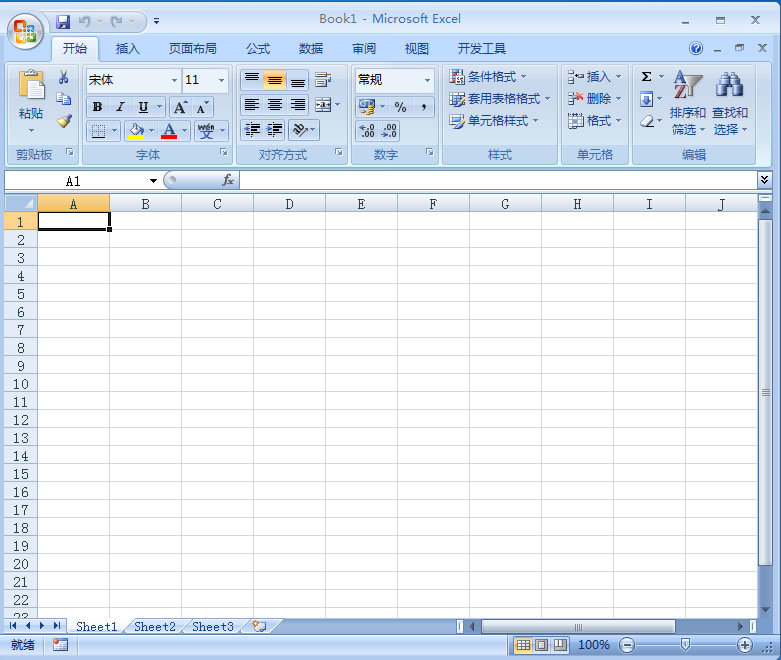
Excel
Excel怎么根据条件设定行(单元格)颜色的简单方法。下面一起来看看。
1、有如图数据,需要将所有户主所在的行填充背景颜色。通常情况下我们会使用筛选,填充颜色,下面给大家介绍一个使用工具快速填充颜色的方法。
2、使用 方方格子条件设定颜色 功能。
3、选择 值包含 某个字串,字串填写 户主 。填充选整行。
4、还可以选择定义填充颜色。
5、一键填充效果如图,还可以根据需要快速改变颜色或条件。
在Excel中,可以根据条件设定单元格的颜色,这个功能叫做条件格式。以下是具体操作步骤:
1. 首先,选择你想要应用条件格式的单元格区域。
2. 然后,点击“开始”选项卡,在“样式”组中找到并点击“条件格式”。
3. 在弹出的下拉菜单中,你可以选择“新建规则”。根据你的需求,可以选择“使用公式确定要设置格式的单元格”或“格式只包含以下内容的单元格”等选项。
4. 如果选择“使用公式确定要设置格式的单元格”,你需要在“为符合此公式的值设置格式”框中输入你的条件公式,比如要将大于100的值设为红色,可以输入公式“=A1>100”(假设选取的区域起始单元格为A1)。
5. 点击“格式”按钮,然后在“填充”选项卡中选择你想要的颜色,点击“确定”关闭格式设置对话框。
6. 如果选择“格式只包含以下内容的单元格”,则需要按照具体的格式类型(如数字、文本、日期等)进行设置,选择条件后同上设置颜色。
7. 最后,再次点击“确定”按钮,你的条件格式就设置好了。
注意:Excel的条件格式可以设置多种规则,并且可以同时应用这些规则。如果多个规则应用于同一个单元格,Excel会按照规则的优先级来应用格式。

Copyright © 2025 IZhiDa.com All Rights Reserved.
知答 版权所有 粤ICP备2023042255号